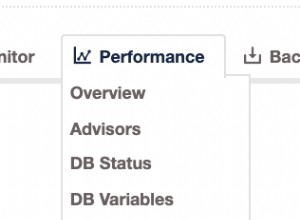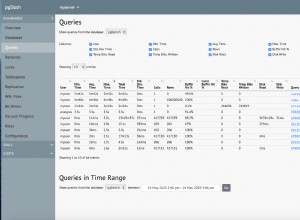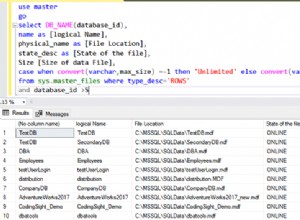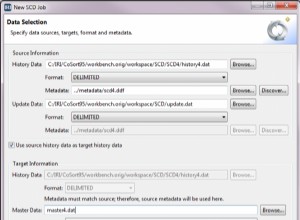Di sini, saya mendemonstrasikan cara menambahkan akun Database Mail ke profil Database Mail yang ada di SQL Server menggunakan antarmuka pengguna grafis SQL Server Management Studio (SSMS).
Jika Anda ingin melihat cara melakukannya menggunakan T-SQL, lihat Menambahkan Akun Email Database ke Profil (T-SQL).
Dalam hal ini, saya akan berasumsi bahwa Anda sudah memiliki profil yang ingin Anda tambahkan akun SMTP baru.
Jika instans SQL Server Anda belum benar-benar dikonfigurasi untuk Database Mail, lihat Cara Mengatur Database Mail (SSMS).
Ayo Mulai
Dari Object Explorer, buka simpul Manajemen dan klik kanan Database Mail :
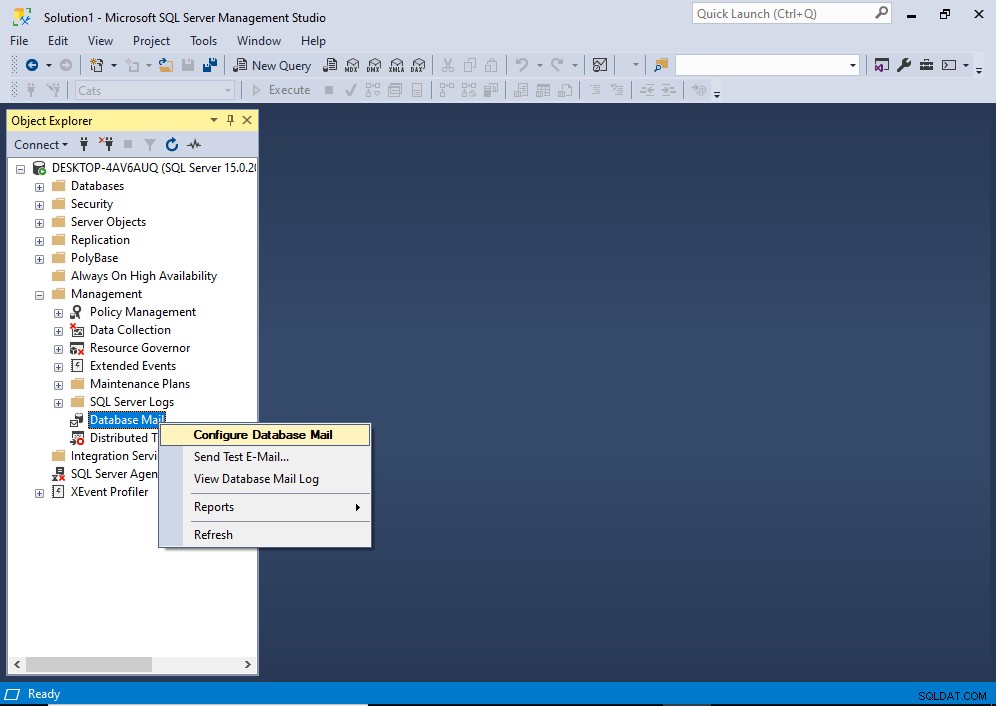
Dari menu konteks, klik Configure Database Mail .
Anda mungkin mendapatkan layar "Selamat Datang" sementara sebelum Anda masuk ke yang berikutnya. Jika sudah, klik Berikutnya> untuk melanjutkan ke layar berikut.
Ini akan membuka layar Pilih Tugas Konfigurasi:
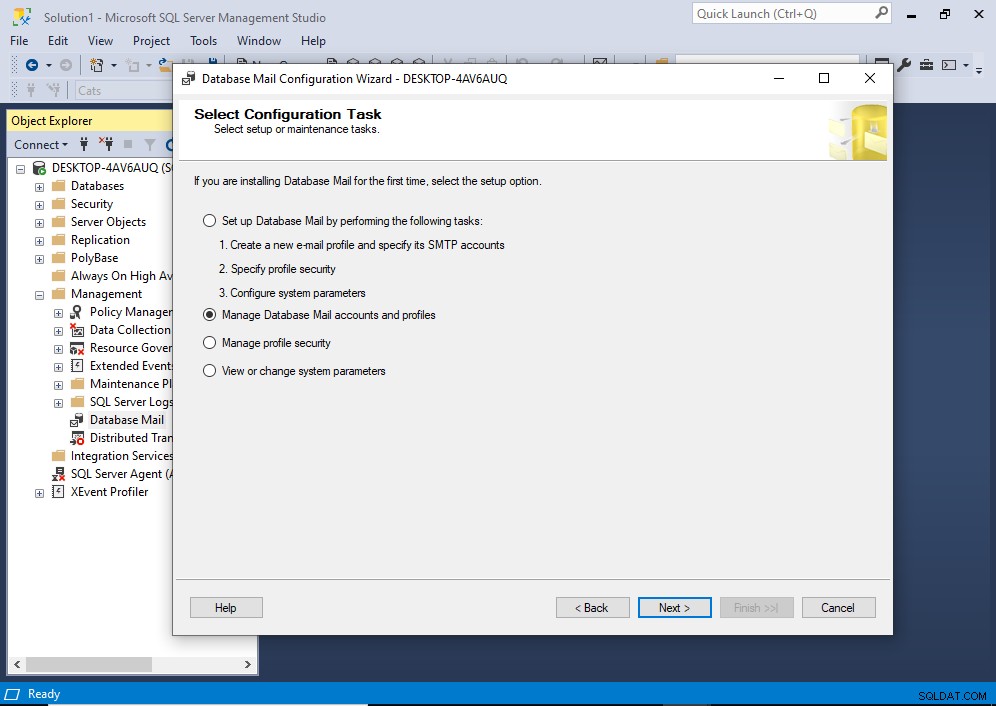
Pada layar ini, pilih Kelola akun dan profil Database Mail , lalu klik Berikutnya> .
Ini membawa kita ke layar Kelola Profil dan Akun:
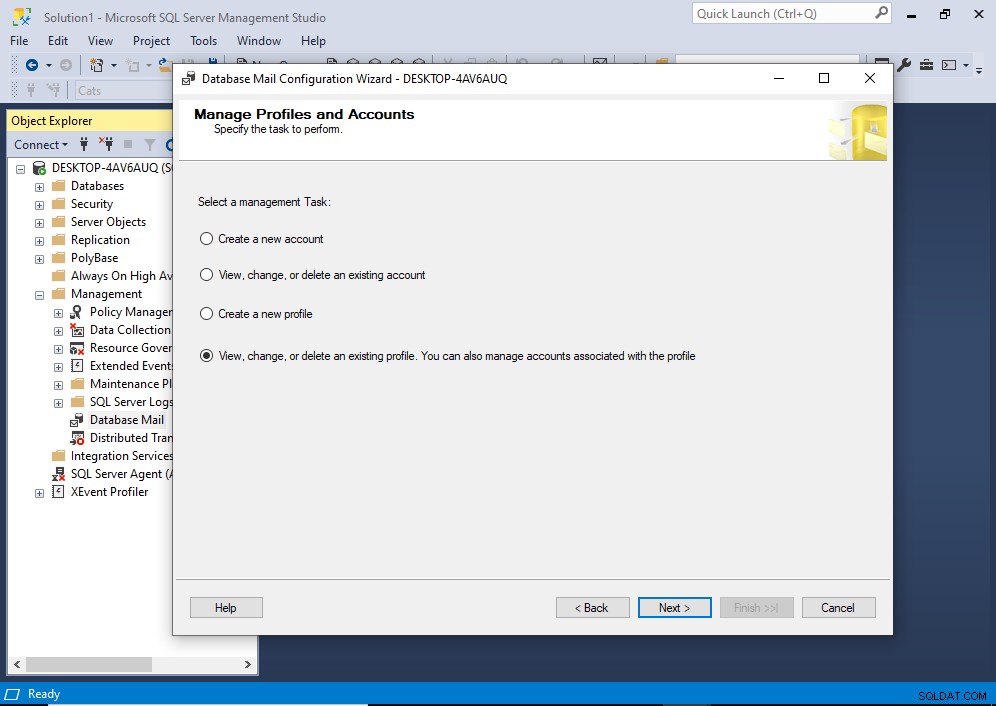
Pilih opsi terakhir Lihat, ubah, atau hapus profil yang ada… lalu klik Berikutnya> .
Yang membawa kita ke layar ini:
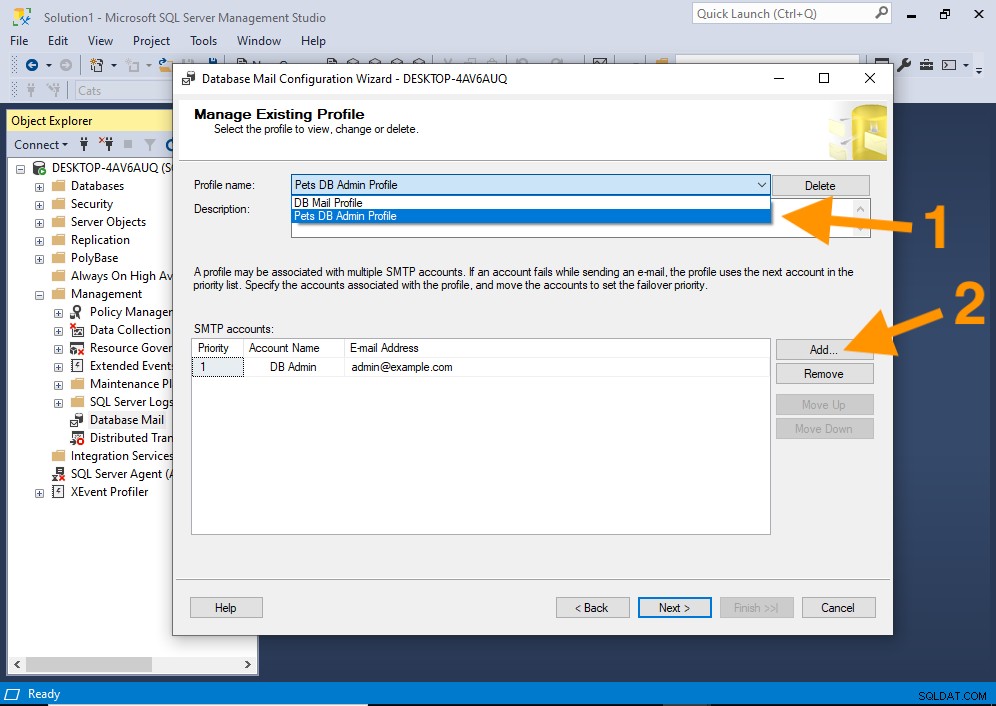
Di bagian atas, ada menu tarik-turun yang mencantumkan semua profil. Pilih profil yang ingin Anda tambahkan akunnya.
Kemudian klik Tambahkan… tombol di sebelah daftar akun SMTP.
Itu meluncurkan kotak dialog berikut:
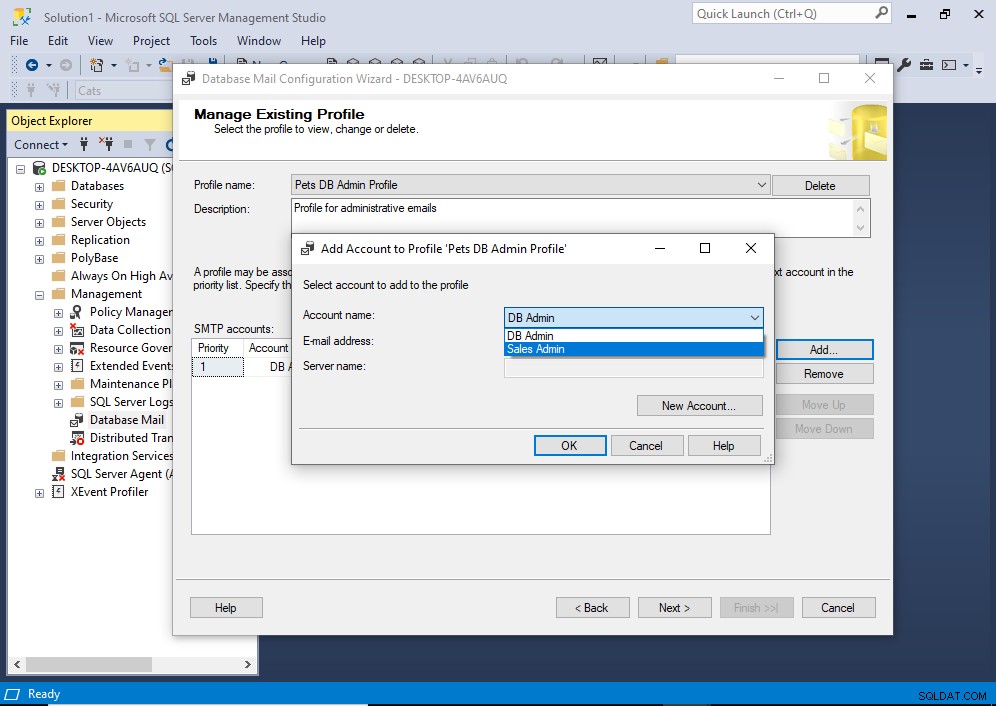
Tangkapan layar ini diambil saat saya membuka daftar dropdown. Daftar ini berisi semua akun yang ada. Dalam kasus saya, hanya ada dua akun.
Anda dapat memilih dari daftar ini atau membuat akun baru dengan mengeklik Akun Baru , yang akan membuka kotak dialog baru yang dapat Anda gunakan untuk memasukkan detail akun baru Anda.
Untuk tutorial ini, saya memilih akun yang sudah ada, yang secara otomatis mengisi bidang Alamat email dan Nama server:
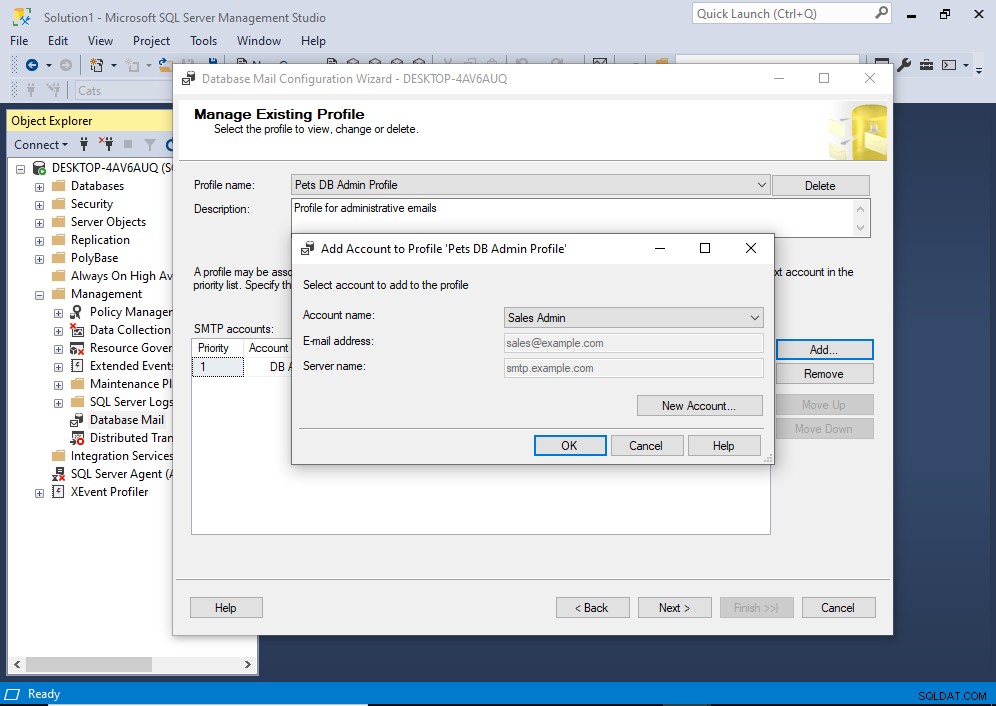
Setelah selesai di sini, klik OK .
Yang membawa kita kembali ke layar Kelola Profil yang Ada:
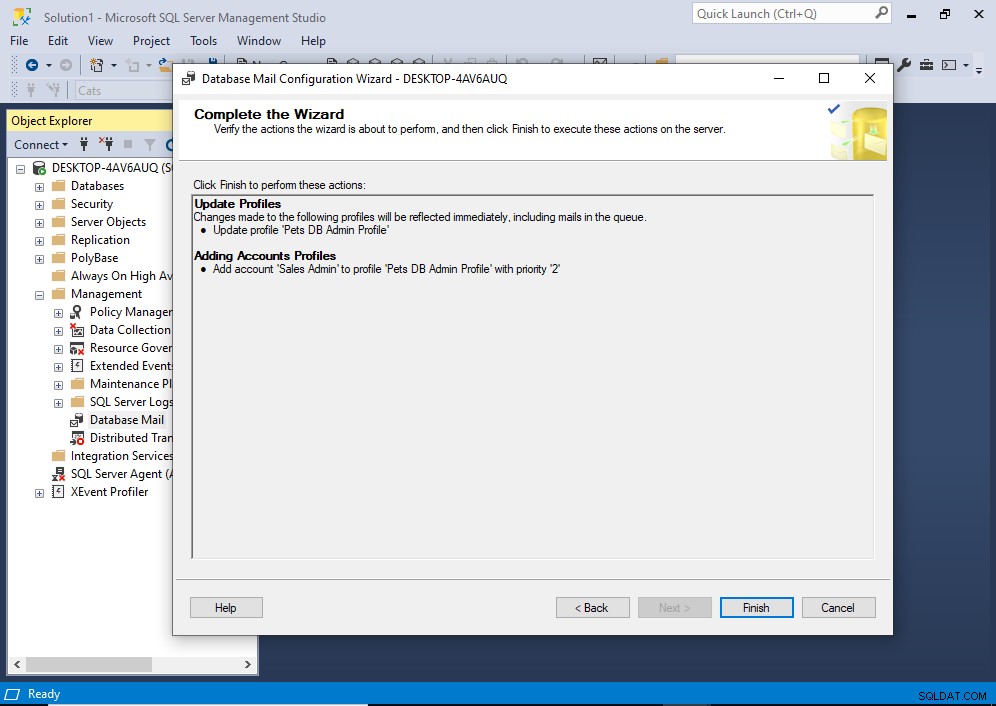
Kali ini kami dapat melihat bahwa akun kami telah ditambahkan ke daftar akun SMTP.
Yang baru saja kami tambahkan telah diberikan prioritas yang lebih rendah daripada yang sudah ada di sana. Artinya, setiap kali profil ini digunakan untuk mengirim email, email dengan prioritas 1 akan digunakan terlebih dahulu. Jika ada masalah dengan akun tersebut (yaitu tidak dapat mengirim email), maka akun berikutnya akan digunakan (yaitu yang baru saja kita tambahkan).
Jika Anda ingin akun Anda memiliki prioritas yang lebih tinggi, pilih akun tersebut dalam daftar, dan klik Naikkan . Atau, pilih yang lain dan klik Turunkan .
Tambahkan akun sebanyak yang Anda butuhkan di sini.
Setelah selesai, klik Berikutnya> .
Yang memindahkan Anda ke layar Complete the Wizard:
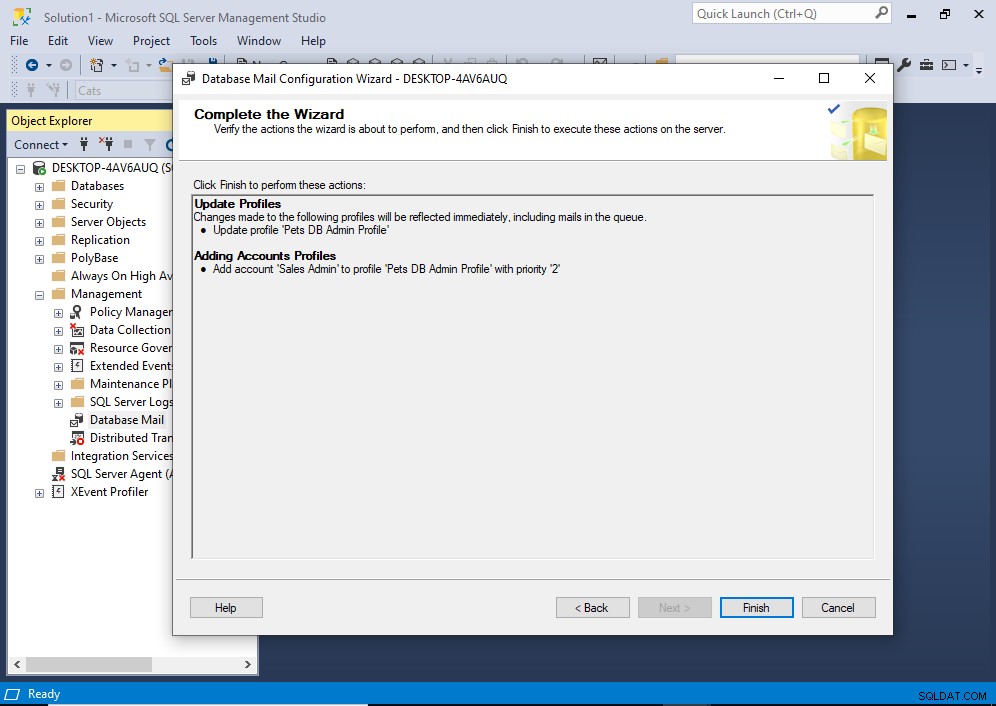
Layar ini memungkinkan Anda untuk meninjau perubahan yang akan datang, dan kembali serta membuat penyesuaian jika perlu.
Jika semuanya terlihat bagus, klik Selesai .
Ini membawa kita ke layar berikut:
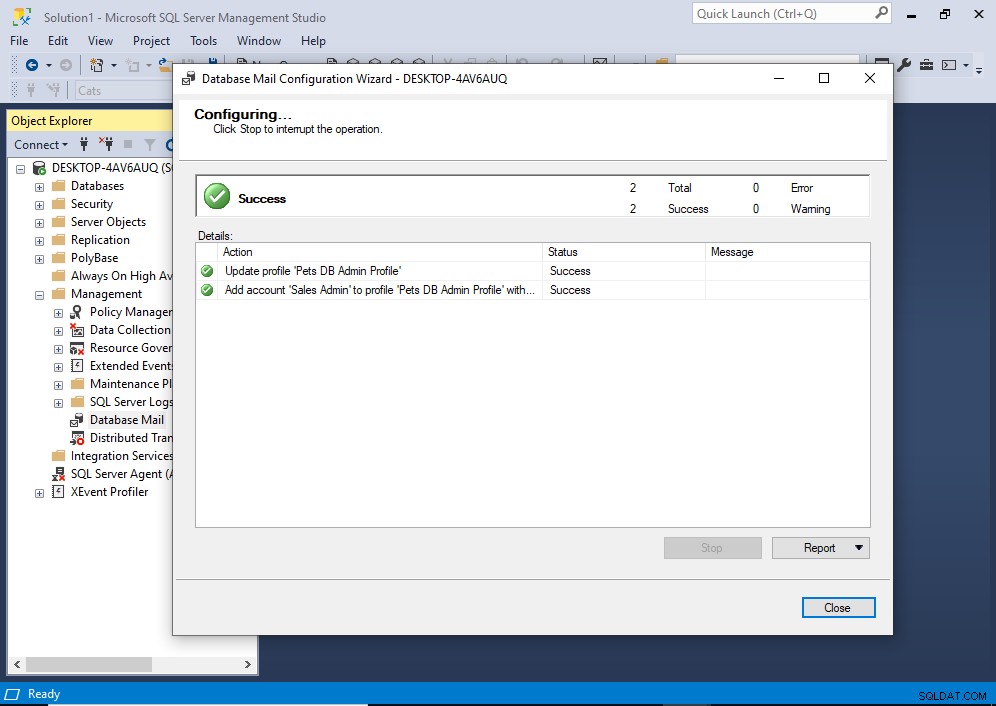
Jika semuanya berjalan dengan baik, Anda akan melihat Sukses terhadap setiap tugas, dan Sukses besar di atas.
Anda baru saja menambahkan akun ke profil yang ada.
Klik Tutup untuk menyelesaikan.